Hogyan távolítsuk el a WOW Slider vízjelet ingyen
A WOW Slider az egyik legnépszerűbb diavetítés-készítő, amellyel lenyűgöző diavetítéseket készíthet. Ez az alkalmazás ingyenesen letölthető, és nem foglal sok tárhelyet az eszközön. Ezenkívül intuitív felhasználói felülettel rendelkezik, amely megkönnyíti a diavetítések készítését. Más képplatformokkal ellentétben a WOW Slider nem használ Flash-t, és nem igényel beépülő modulokat. A WOW Slider azonban vízjeleket helyez az Ön által létrehozott diavetítésre. Tehát sok felhasználó keres egy módszert a WOW Slider vízjel ingyenes eltávolítására. Olvass folyamatosan, hogy tanulj hogyan lehet eltávolítani a WOW Slider vízjelet ingyen.

1. rész: A WOW Slider vízjel eltávolítása vásárlás nélkül
Az alkalmazás segítségével eltávolíthatja a vízjelet, ha megvásárolta a WOW Slidert. De ha nem, akkor eszközökkel eltávolíthatja a WOW Slider vízjelet a diavetítésről. Ezért olvassa el ezt a részt átfogóan, hogy megtudja, hogyan távolítsa el a WOW Slidert vásárlás nélkül.
FVC ingyenes vízjel eltávolító
FVC ingyenes vízjel eltávolító az egyik legnépszerűbb online vízjeleltávolító, amely minden webböngészőn elérhető, mint például a Google, a Firefox és a Safari. Ez az online eszköz biztonságos, ingyenes, és nem igényel előfizetést. Ráadásul ez egy kezdőbarát alkalmazás, mert intuitív felhasználói felülettel rendelkezik. Ezenkívül számos képformátumot támogat, beleértve a PNG, JPG, JPEG, BMP stb. formátumot. Ennek az eszköznek az a lenyűgöző, hogy különféle kiválasztási eszközök közül választhat a vízjel eltávolításához a képen. Tehát, ha ezt az ingyenes vízjel-eltávolítót szeretné használni, kövesse az alábbi lépéseket.
A WOW Slider vízjel eltávolítása az FVC Free Watermark Remover segítségével:
1. lépés. Először nyissa meg a böngészőt, és keressen FVC ingyenes vízjel eltávolító. A gyors eléréshez kattintson a megadott linkre.
2. lépés. Ezután kattintson a gombra Kép feltöltése gombot a WOW Slider kép feltöltéséhez, amelyről eltávolítani szeretné a vízjelet.
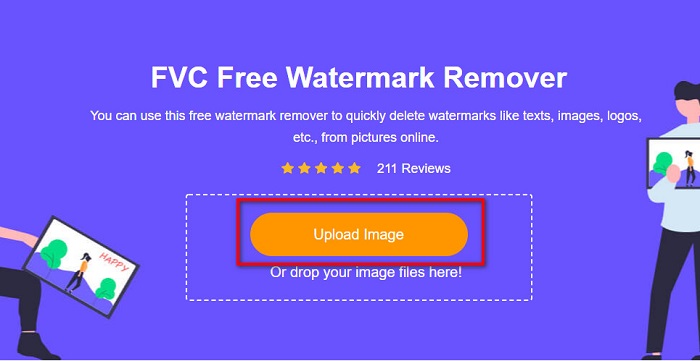
3. lépés A kép feltöltése után válassza ki a vízjel eltávolításához használni kívánt kiválasztó eszközt. közül választhat Lasszó, sokszögű vagy ecset.
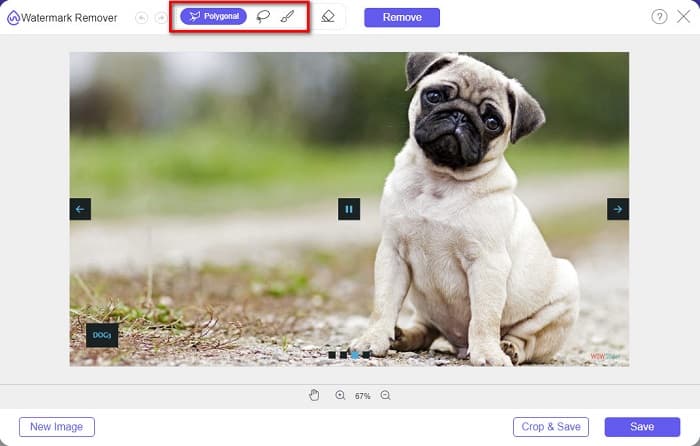
4. lépés Ezután kövesse nyomon azt a területet, ahol a WOW Slider vízjel található. Ezután kattintson Eltávolítás hogy törölje a vízjelet a képről.
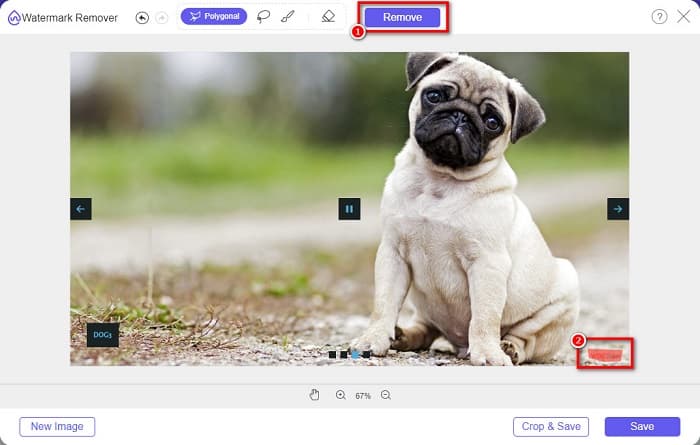
5. lépés. Végül kattintson a gombra Megment gombot a kép számítógépre mentéséhez.
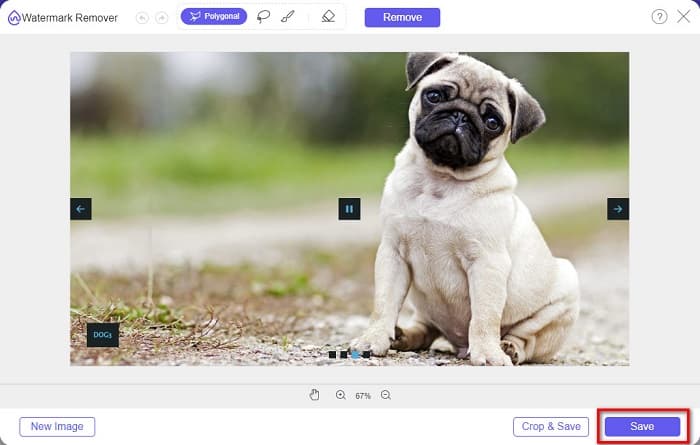
És ez az! Mostantól megtekintheti a WOW Slider képét a WOW Slider vízjel nélkül.
Bitwar vízjel szakértő
Bitwar vízjel szakértő egy vízjeleltávolító, amely eltávolíthatja a WOW Slider vízjelet a diavetítésről. Ez az offline vízjeleltávolító egyszerű felhasználói felülettel rendelkezik, így kezdőbarát eszköz. Ezenkívül lehetővé teszi vízjelek eltávolítását vagy hozzáadását a képekhez vagy videókhoz. A VIP verzióban pedig kötegelt feldolgozhatja azokat a videókat, amelyekről el szeretné távolítani a vízjelet. Ezt a szoftveralkalmazást letöltheti Windows számítógépére. A többi funkcióhoz való hozzáférés előtt azonban meg kell vásárolnia az alkalmazást. Ennek ellenére a Bitwar Watermark Expert kiváló eszköz a vízjelek eltávolítására a WOW Slider diavetítésről.
Törölje a WOW Slider vízjelet a diavetítésből a Bitwar Watermark Expert segítségével:
1. lépés. Töltse le a Bitwar vízjel szakértő eszközén, majd a letöltés után nyissa meg.
2. lépés. A fő szoftverfelületen négy opciót fog látni. Kattints a Fotó vízjel eltávolító.
3. lépés Ezután kattintson a gombra + aláírás gombot a képernyő közepén a WOW Slider kép feltöltéséhez.
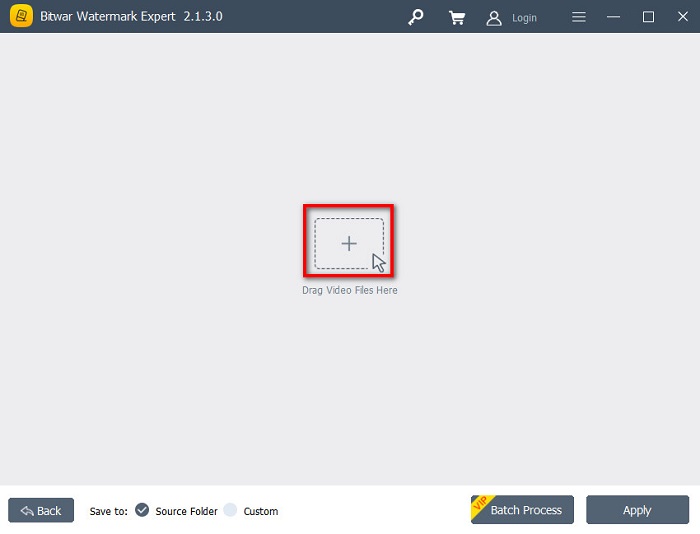
4. lépés Ezután válassza ki azt a kijelölő eszközt, amellyel eltávolítani szeretné a vízjelet a képről. Ezután válassza ki a vízjel területét a képen.
5. lépés. Végül kattintson a gombra Alkalmaz gombot a vízjel eltávolításához a WOW Slider diavetítésből. Ezekkel a lépésekkel megteheti távolítsa el a vízjeleket a Placeitről.
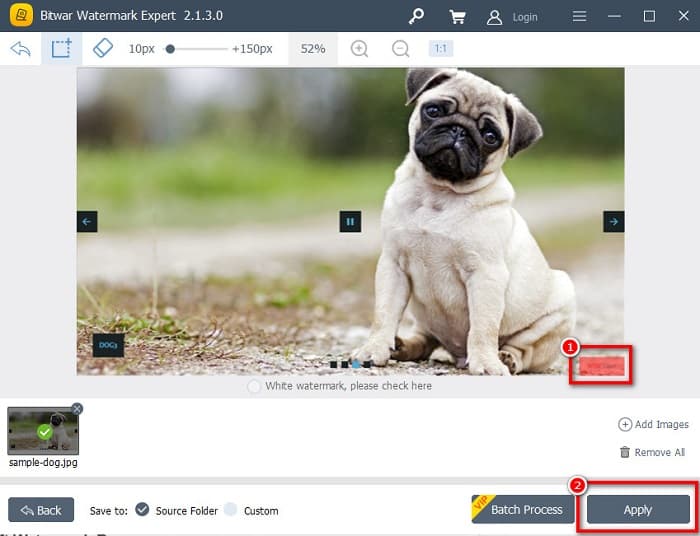
Apowersoft vízjel eltávolító
Egy másik offline vízjel-eltávolító, amelyet használhat Apowersoft vízjel eltávolító. Ez a vízjeleltávolító lehetővé teszi a vízjelek (logó, szöveg, kép) egyszerű eltávolítását a videóidról. Ezenkívül szinte minden médiaplatformra letöltheti, beleértve a Windowst és a Mac-et is. Ezenkívül van egy olyan funkciója, amellyel eltávolíthat és vízjeleket adhat hozzá a képéhez. Három vízjelválasztó eszközzel is rendelkezik a WOW Slider vízjel eltávolításához a diavetítésről. Ezenkívül ez egy felhasználóbarát eszköz, könnyen használható szoftveres felülettel. Ennek az eszköznek az a hátránya, hogy néhány szerkesztési funkcióval rendelkezik.
A WOW Slider vízjel logó eltávolítása az Apowersoft Watermark Remover segítségével:
1. lépés. Töltse le eszközére a Apowersoft vízjel eltávolító. Kövesse a telepítési folyamatot, majd nyissa meg az alkalmazást.
2. lépés. Ezután kattintson a Vízjel eltávolítása a képről lehetőségre. Ezután húzza át azt a fényképet, amelyről el szeretné távolítani a vízjelet.
3. lépés Látni fog egy vízjel eltávolító eszközöket a Eszközök panel. Ezután kattintson a használni kívánt kiválasztási eszközre. Ezután kereskedjen vagy válassza ki a vízjelet a képen.
4. lépés Ha elkészült, kattintson a Alakítani gombot a kimenet mentéséhez.
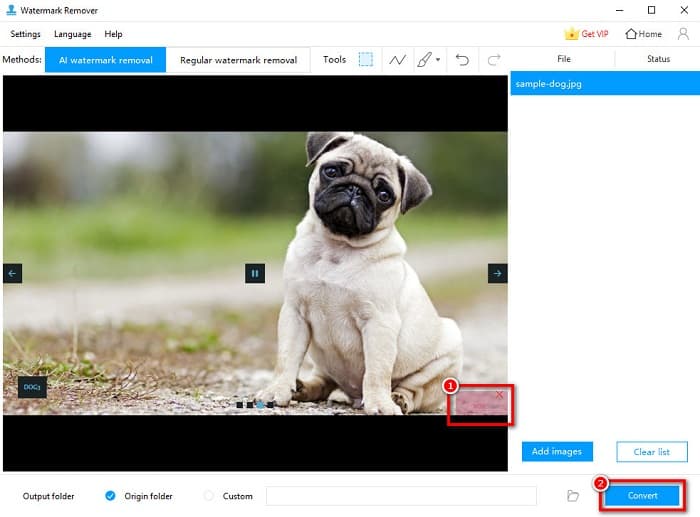
2. rész: Hogyan távolítsuk el a vízjelet a WOW Slider-ről vásárlással
Érdemes elolvasni ezt a részt, ha azt keresi, hogyan távolíthatja el a vízjelet a WOW Sliderből.
A WOW Slider használatával csodálatos diavetítéseket készíthet elképesztő minőségben. Könnyen használható szoftveres felületével kiváló minőségű diavetítéseket készíthet, amelyeket megoszthat barátaival. Továbbá, ha emléket szeretnél készíteni a legjobb barátodnak, érdemes diavetítést készíteni a WOW Slider segítségével.
A WOW Slider segítségével történő diavetítés szomorú része az, hogy vízjelet helyez a kimenetre. De ha megvásárolta a WOW Slider alkalmazást, többé nem kell eltávolítania a vízjelet, mert a kimeneteken nem lesz WOW Slider vízjel. Tehát megtanítjuk, hogyan kell távolítsa el a vízjelet vásárlásával.
1. lépés. Töltse le a WOW csúszka eszközén, és közvetlenül a letöltés után feltétlenül fizessen, és adja meg licenckódját a regisztrációhoz.
2. lépés. A regisztráció után kapcsolja ki a vízjelet a Menüpanel > Csúszka > Tulajdonságok.
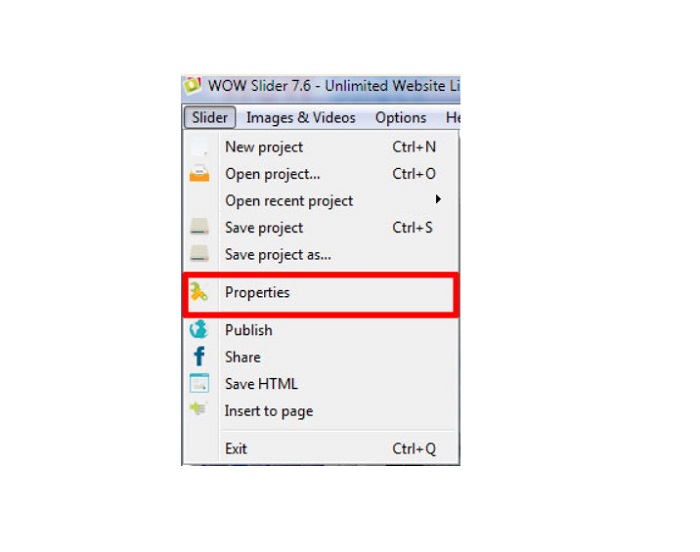
3. lépés Megjelenik egy tulajdonság ablak, majd kattintson a gombra Tervezés választási lehetőség.
4. lépés A Tervezés lapon megjelenik egy vízjel jelölőnégyzet. Törölje a jelölőnégyzet bejelölését a vízjel letiltásához a diavetítésen.
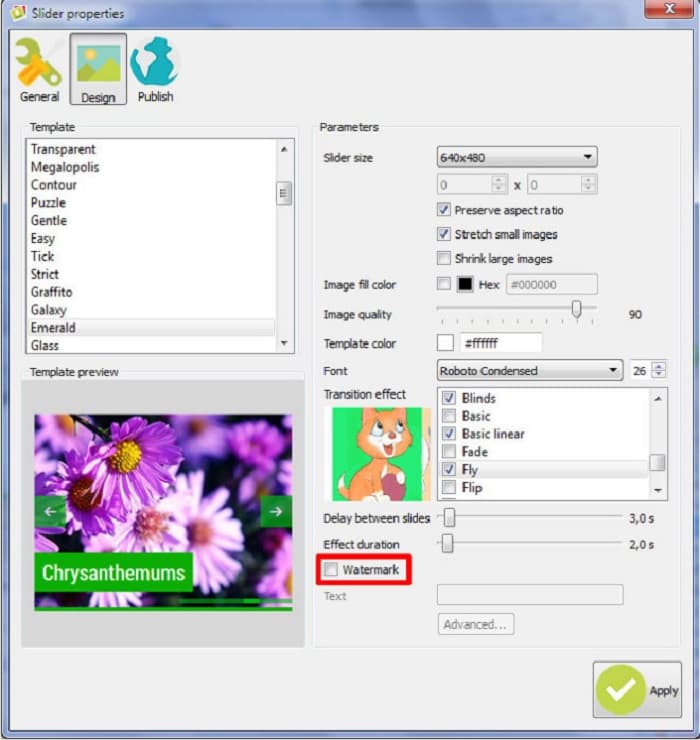
5. lépés. A diavetítést a WOW Slider vízjel nélkül is közzéteheti webhelyén.
3. rész. GYIK a WOW Slider vízjel eltávolításával kapcsolatban
Miért tesz a WOW Slider vízjeleket az elkészített diavetítésekre?
Eltávolíthatsz több vízjelet a videódból?
Melyik a legjobb online vízjeleltávolító?
Következtetés
Most az a probléma, hogy hogyan távolítsa el a WOW Slider vízjelet meg van oldva! A fent említett vízjeleltávolító segítségével könnyedén eltávolíthatja a WOW Slider vízjelet a diavetítésről. De ha ingyenes és biztonságosan használható online alkalmazást szeretne, használja FVC ingyenes vízjel eltávolító.



 Video Converter Ultimate
Video Converter Ultimate Screen Recorder
Screen Recorder



